Fractal Audio SystemのギタープロセッサーAX8の音色データなどをバックアップして工場出荷時のプリセットに戻すやり方を解説します。
ファームウェアのアップデート方法も掲載します。

Fractalbotという純正のアプリを使うのですが、
AX8に限らず、Axe-FxⅡのXLや XL+ 、FxⅢ そしてFx3、Fx9、FX8などの機種も
同じ操作でバックアップや初期化ができます。(機種によってはドライバが必要)
バックアップと初期化
バックアップ
手順は
1 必要なアプリとファイルをPCにダウンロードする
2 アプリのレシーブモードで本体からデータを吸い取る
3 アプリのセンドモードでデータを本体に送る(復旧時)
以下で順番にやってみます。
1 必要なアプリとファイルをPCにダウンロードする
Fractalbotというアプリを使用します。(エディターとは別)
バックアップや初期化、復旧、ファームウェアの更新など、このアプリを使わないとできません。ダウンロードが必須です。こちらからダウンロードできます
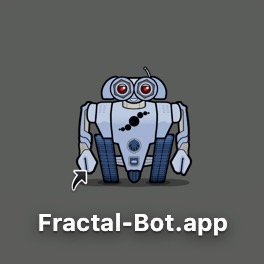
MACでこのアプリが開かない時の対処はこちらです。
工場出荷時に戻したい人やファームウェアを入れ直したい人はそれらのデータもダウンロードが必要です。こちらからどうぞ(AX8のデータです)
2 アプリのレシーブモードで本体からデータを吸い取る
本体とPCを接続してFractal-botを起動します。本体からプリセットなどのデータを吸収するのですが、
アプリ画面の一番上にあるボタンはReceiveModeを選択します。
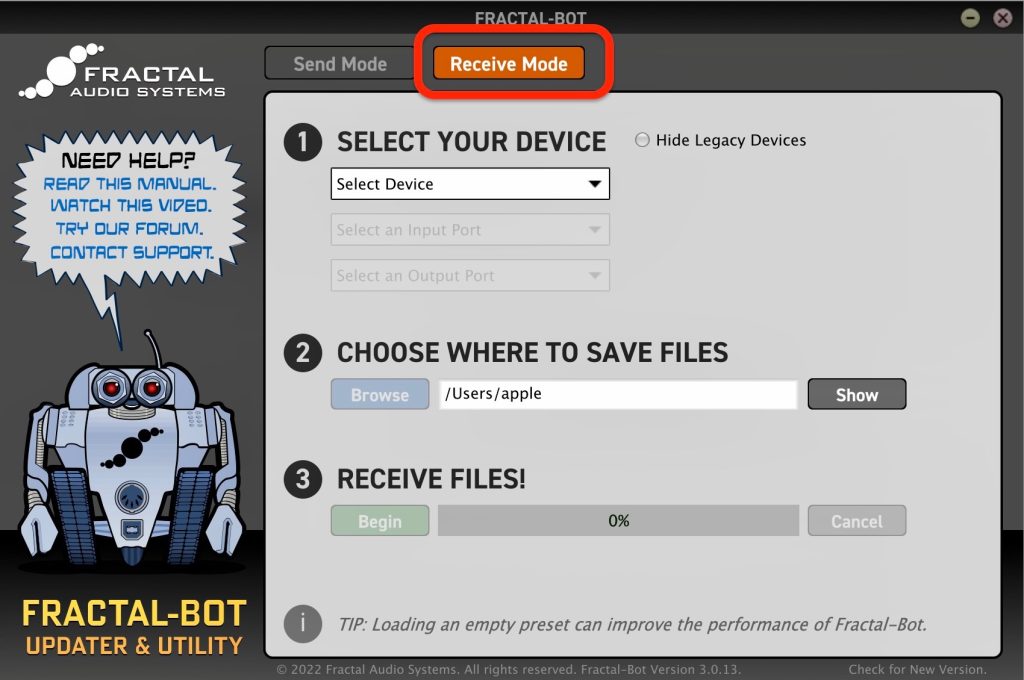
1 「SELECT YOUR DEVICE」
プルダウンから機種を選びます。
その下の2つのプルタブは自動で入力されます。
2 「CHOOSE WHERE TO SAVE FILES」
ファイルの保存場所となるフォルダやディレクトリーを指定します
3 「RECEIVE FILES」
Beginを押すとプリセットなどを書き出したファイル(.syx)が
2で指定した場所に保存されます。
初期化とバックアップデータからの復旧
手順は
1 必要なアプリとファイルをPCにダウンロードする
2 アプリのセンドモードで本体にデータを送る
3 電源を切り5秒以上待って再び電源を入れる
1 必要なアプリとファイルをPCにダウンロードする
アプリのダウンロードは上記バックアップの1と全く同じです。Fractalbotをゲットしてください。
ファクトリープリセットが必要な人はこちらからダウンロードできます。
ファームウェアも同じページにあります。
2 アプリのセンドモードで本体にデータを送る
1番上のボタンはSend Modeを選びます。これで本体側にPCのデータを送るモードになります。
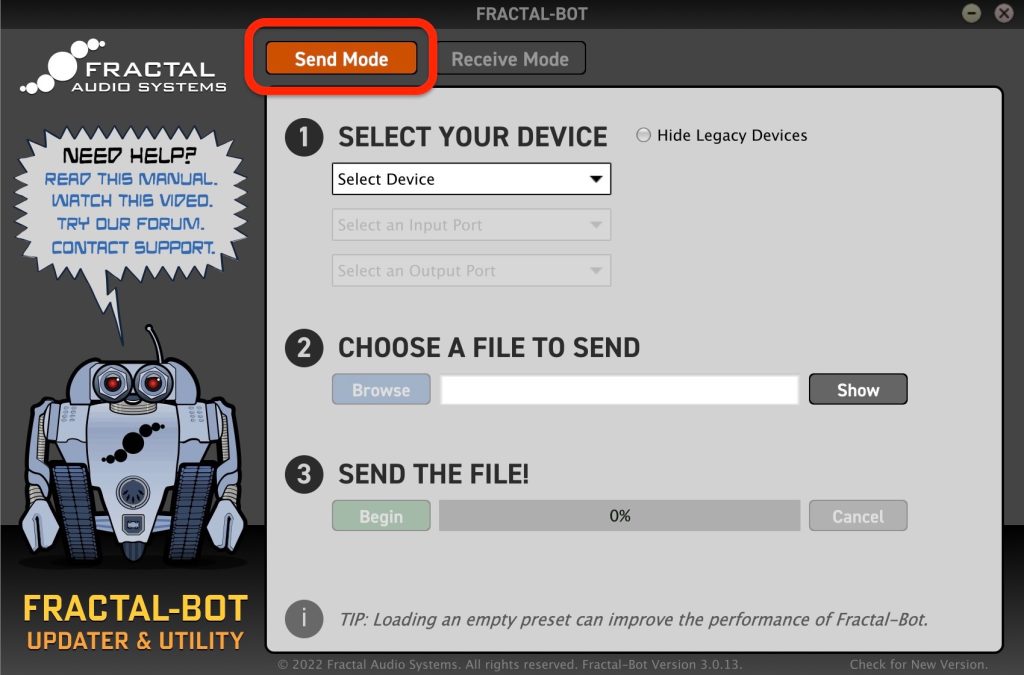
1「SELECT YOUR DEVICE」
プルダウンから機種を選びます。その下の2つのプルタブは自動で入力されます。
2「CHOOSE A FILE TO SEND」
本体に送るファイル(ファームウェアやファクトリープリセット)を指定します。
3「SEND THE FILE」
Beginを押すと2で指定したファイルが本体に送られます。
送信し終わると、5秒以上待って電源を再投入せよというメッセージが出ます。
再投入するとパネルのランプが激しく規則的に点滅し、5分くらい続きますが故障ではありません。
これで完了です。
実際にやってみると
■思いのほか時間がかかる(30分はみておいた方が無難)
■データを本体に送信後に電源を再投入するとパネル部のランプがけたたましく点滅する。
故障ではないかと不安になる(5分くらい続くので)
比較的新しい世代のMAC(MacBook Air M1)を使ったにもかかわらず、バックアップにかなりの時間かかりました。本体側の処理速度の問題かもしれません。
バックアップ作業は時間のある時にやることをお勧めします
基本的なプリセットの作り方を紹介した記事です。
TOPへ






コメント